كيفية إدراج منتجات WooCommerce في Pricerunner DK - دليل موجز المنتج [2023]
نشرت: 2023-04-07هناك العديد من الطرق التي يمكنك من خلالها زيادة مبيعات WooCommerce. تتمثل إحدى أفضل الطرق اليوم في الترويج لمنتجات WooCommerce الخاصة بك على مواقع مقارنة الأسعار الكبيرة التي تضم عددًا كبيرًا من المستخدمين النشطين.
إذا كنت تدير متجرًا لـ WooCommerce في أوروبا وشحن منتجاتك إلى الدنمارك أو السويد أو المملكة المتحدة أو دول الاتحاد الأوروبي الأخرى المجاورة ، فيجب عليك الترويج لمنتجاتك على Pricerunner DK.
يعد Pricerunner حاليًا واحدًا من أكبر مواقع مقارنة الأسعار في أوروبا مع أكثر من 2 مليون زيارة كل شهر. ويثق البائعون في زيادة مبيعاتهم عبر الإنترنت بمقدار كبير.
في الوقت الحالي ، أصبح إدراج منتجاتك في قائمة أسعار Pricerunner أسهل من أي وقت مضى. كل ما عليك فعله هو التسجيل كتاجر وتحميل منتجاتك ببيانات المنتج الصحيحة.
في هذا الدليل ، ستتعلم كيف يمكنك البدء في الترويج على Pricerunner والحصول على إرشادات خطوة بخطوة حول إنشاء موجز منتج WooCommerce لتحميل المنتجات على Pricerunner بسرعة حقيقية.
اذا هيا بنا نبدأ.
1. كيف تبدأ الترويج على Pricerunner DK
أول شيء تفعله هو التسجيل لإدراج منتجات متجرك على Pricerunner DK.
لمعلوماتك ، يمكنك إدراج منتجاتك على Pricerunner مجانًا والدفع على أساس تكلفة النقرة.
- معدلات الحد الأدنى لتكلفة النقرة
ومع ذلك ، فهي مختلفة تمامًا عن الأسواق الأخرى. يمكنك زيادة مبلغ الكلفة بالنقرة (CPC) الخاص بك ، أي تعيين ميزانية إنفاق أعلى لزيادة ظهورك لمنتجات معينة أو منتجات في فئات معينة ، على غرار كيفية عمل إعلانات الوسائط الاجتماعية الديناميكية.
هذا يعني أنك قد تختار إنفاق مبلغ إضافي قليلاً للترويج لأفضل البائعين لديك حتى تتمكن من الحصول على عدد أكبر من المبيعات دون بذل الكثير من الجهد.
على الرغم من أن هذا يجعل السوق منافسًا بعض الشيء ، في نهاية اليوم ، لن يكون هذا مهمًا كثيرًا إذا كنت تبيع منتجات عالية الجودة.
بمجرد تسجيل متجرك لإدراج المنتجات على Pricerunner ، فإن الخطوة الثانية هي تحميل بيانات منتجك بالتنسيق الصحيح.
لذلك دعونا نلقي نظرة على سمات المنتج المطلوبة التي يجب عليك تقديمها لإدراج منتجاتك على Pricerunner.
2. السمات الإلزامية ومواصفات تغذية المنتج لـ PriceRunner DK
فيما يلي سمات المنتج التي قد تدرجها في موجز المنتج عند محاولة إدراج منتجات WooCommerce في قائمة أسعار PriceRunner.
بعضها إلزامي ليتم قبوله في السوق. البعض الآخر عبارة عن سمات اختيارية قد تختار إرسالها للحصول على فرصة أفضل للظهور في نتائج بحث المستخدمين.
** تلك المميزة باللون الوردي هي سمات مطلوبة وتلك المميزة باللون الرمادي هي سمات اختيارية.
معرّف المنتج / SKU (ProductId)
تنسيق المثال:
<ProductId> 12340-004_1300_34_34 </ProductId>
يمكنك استخدام معرّف منتج WooCommerce أو SKU لهذه السمة.
اسم المنتج (اسم المنتج)
تنسيق المثال:
<اسم المنتج>
<! [CDATA [PriceRunner جينز مدبب (كحلي - W34 / L34)]]>
</ProductName>
استخدم عنوان المنتج في متجر WooCommerce الخاص بك. بالنسبة للمنتجات المتغيرة ، يوصى بتضمين مصطلح التغيير في المربع المتجانب لكل متغير.
سعر المنتج (السعر)
تنسيق المثال:
<Price> 549.00 جنيه إسترليني </ Price>
استخدم السعر الحالي للمنتج على موقعك ، على سبيل المثال ، إذا كانت لديك عملية بيع جارية ، فأرسل السعر المخفَّض ، وإلا أرسل السعر العادي.
تكلفة الشحن (تكلفة الشحن)
تنسيق المثال:
<ShippingCost> 49.00 جنيه إسترليني </ ShippingCost>
تكلفة شحن المنتج. تحتاج تكلفة الشحن إلى الجمع بين جميع تكاليف الشحن / الطلب للمستهلك ، مثل الرسوم البيئية الإضافية ورسوم الشحن الإضافية ورسوم المناولة ورسوم التعبئة والتغليف وما إلى ذلك.
حالة المخزون (حالة المخزون)
تنسيق المثال:
<StockStatus> في المخزون </ StockStatus>
إذا كنت تدير مخزونًا في متجر WooCommerce الخاص بك ، فيمكنك استخدام عدد المنتجات المتوفرة في المخزون لإرسال هذه السمة.
وقت التسليم (ليدتيم)
تنسيق المثال:
<LeadTime> 1-3 أيام </LeadTime>
هذا هو وقت التسليم الموعود من وقت الطلب في عدد الأيام. من المهم أن يتوافق وقت التسليم في الخلاصة مع المعلومات الموجودة على موقعك.
العلامة التجارية / الشركة المصنعة (العلامة التجارية)
تنسيق المثال:
<Brand> جينز العلاقات العامة </ Brand>
إذا تم تصنيع المنتج بواسطة علامة تجارية تم التخلي عنها ، فيجب عليك تضمين اسم العلامة التجارية في اسم المنتج وكذلك ضمن هذه السمة.
الشركة المصنعة SKU / MPN (Msku)
تنسيق المثال:
<Msku> PRjeans1231 </Msku>
رقم منتج الشركة المصنّع الفريد. تستخدم من قبلنا لمطابقة العديد من أنواع المنتجات تلقائيًا.
EAN / GTIN (Ean)
تنسيق المثال:
<Ean> 4051015130000 </Ean>
EAN شفرة. رقم الباركود الفريد. نستخدمها لمطابقة العديد من أنواع المنتجات تلقائيًا وجعل المنتجات قابلة للبحث في ماسح الباركود في تطبيقنا.
عنوان URL للمنتج (عنوان URL)
تنسيق المثال:
<Url> https://www.example.com/Product.html </Url>
قم بإرسال رابط المنتج. بالنسبة إلى المنتجات المتغيرة ، يجب أن يكون عنوان URL فريدًا لكل متغير.
عنوان URL للصورة (ImageURL)
تنسيق المثال:
<ImageUrl> https://www.example.com/images/Product.jpg </ImageUrl>
عنوان URL لصورة المنتج. تنسيق CMYK غير مدعوم.
فئة المنتج (الفئة)
تنسيق المثال:
<الفئة>
<! [CDATA [ملابس> رجالي> بنطلون> جينز]]>
</Category>
استخدم> للفصل بين مستويات متعددة في فئة. أيضًا ، قم بتضمين مسافة قبل الرمز> وبعده.
وصف المنتج (الوصف)
تنسيق المثال:
<الوصف>
<! [CDATA [مزيج قطني مرن من نسيج قطني طويل - قصة مدببة وأنيقة - YKK zip-fly - جيوب بنمط الجينز - تفاصيل أصلية مصممة]]>
</Description>
معلومات مفصلة عن المنتج. يعمل محرك بحث وعوامل تصفية PriceRunner باستخدام المعلومات الواردة في هذا المجال. حاول تضمين الكلمات الرئيسية التي تريد البحث عنها.
محتوى للبالغين (AdultContent) - اختياري
تنسيق المثال:
<AdultContent> لا </ AdultContent>
الإشارة إلى أن المنتج يتضمن محتوى موحيًا جنسيًا (نعم / لا)
الفئة العمرية (المجموعة العمرية) - خياري
تنسيق المثال:
<AgeGroup> الكبار </ AgeGroup>
الديموغرافية التي تم تصميم منتجك من أجلها
مجمعة (مجمعة) - خياري
تنسيق المثال:
<Bundled> لا </ Bundled>
يشير إلى أن المنتج عبارة عن مجموعة مخصصة يحددها التاجر من منتجات مختلفة تعرض منتجًا رئيسيًا واحدًا (نعم / لا)
اللون (اللون) - خياري
تنسيق المثال:
<Color> أزرق </ Color>
هذا هو لون المنتج
فئة كفاءة الطاقة (EnergyEfficiencyClass) - خياري
تنسيق المثال:

<EnergyEfficiencyClass> أ </ EnergyEfficiencyClass>
هذا هو ملصق الطاقة لمنتجك.
الجنس (الجنس) - خياري
تنسيق المثال:
<Gender> ذكر </ Gender>
الجنس الذي تم تخصيص منتجك له
الشرط (الشرط) - خياري
تنسيق المثال:
<Condition> جديد </ الحالة>
حالة منتجك في وقت البيع ، على سبيل المثال "جديد" ، "مستعمل" ، "مجدد" ، "عرض توضيحي". يسرد PriceRunner المنتجات الجديدة ويقارنها فقط ، لكننا نبحث في إمكانية توسيع هذا في المستقبل. حتى ذلك الحين ، من المهم وضع علامة على هذه الأنواع من المنتجات على أنها صحيحة في خلاصة المنتج.
GroupId (GroupId) - خياري
تنسيق المثال:
<GroupId> 123 </GroupId>
معرّف لمجموعة من المنتجات التي تأتي في إصدارات مختلفة (متغيرات)
المواد (المواد) - خياري
تنسيق المثال:
<Material> ألغام </ Material>
نسيج أو مادة منتجك
Multipack (Multipack) - خياري
تنسيق المثال:
<Multipack> لا </ Multipack>
عدد المنتجات المماثلة المباعة ضمن حزمة منتجات يحددها التاجر (نعم / لا)
نمط (نمط) - خياري
تنسيق المثال:
<Pattern> عادي </ نمط>
نمط المنتج الخاص بك أو طباعة الرسم
الحجم (الحجم) - خياري
تنسيق المثال:
<Size> 32W 34L </Size>
حجم المنتج الخاص بك
نظام الحجم (نظام الحجم) - خياري
تنسيق المثال:
<SizeSystem> المملكة المتحدة </ SizeSystem>
بلد نظام الحجم الذي يستخدمه منتجك
مثال على بيانات الخلاصة بالسمة المطلوبة
<?xml version="1.0" encoding="UTF-8"?> <products> <product> <ProductId>1001</ProductId> <ProductName>Hoodie with Logo </Product_name> <price>45.00 GBP</price> <ShippingCost>15.00 GBP</ShippingCost> <StockStatus>in stock</StockStatus> <LeadTime>1-3 days</LeadTime> <Brand>Lacoste</Brand> <MSku>woo-hoodie-with-logo</MSku> <Ean>012345678900</Ean> <Product_URL>https://yourwebsite.com/product/hoodie-with-logo/</Product_URL> <Image_URL>https://yourwebsite.com/wp-content/uploads/2022/08/hoodie-with-logo-2.jpg</Image_URL> <Description>Grab this incredible hoodie to change your style in to comfort.</Description> </product> </products>كيفية إنشاء تغذية المنتج PriceRunner في WooCommerce
في WooCommerce ، ستجد مكونًا إضافيًا سهل الاستخدام ، مدير موجز المنتج لـ WooCommerce (PFM) ، والذي يمكنك من خلاله إنشاء موجز XML ببضع نقرات.
هذا لأن المكون الإضافي يحتوي على قالب مُعد مسبقًا لـ PriceRunner بتنسيق XML الصحيح وسمات المنتج.
- لذلك أولاً ، تفضل وتفعيل PFM.
بعد ذلك ، اتبع الإرشادات خطوة بخطوة أدناه لإنشاء موجز منتج لـ Pricerunner DK بنجاح.
الخطوة 1 - استيراد نموذج PriceRunner لإنشاء الخلاصة
1. في لوحة القيادة الخاصة بك ، انقر فوق "موجز المنتج" ثم انقر فوق خيار "إضافة موجز جديد" .
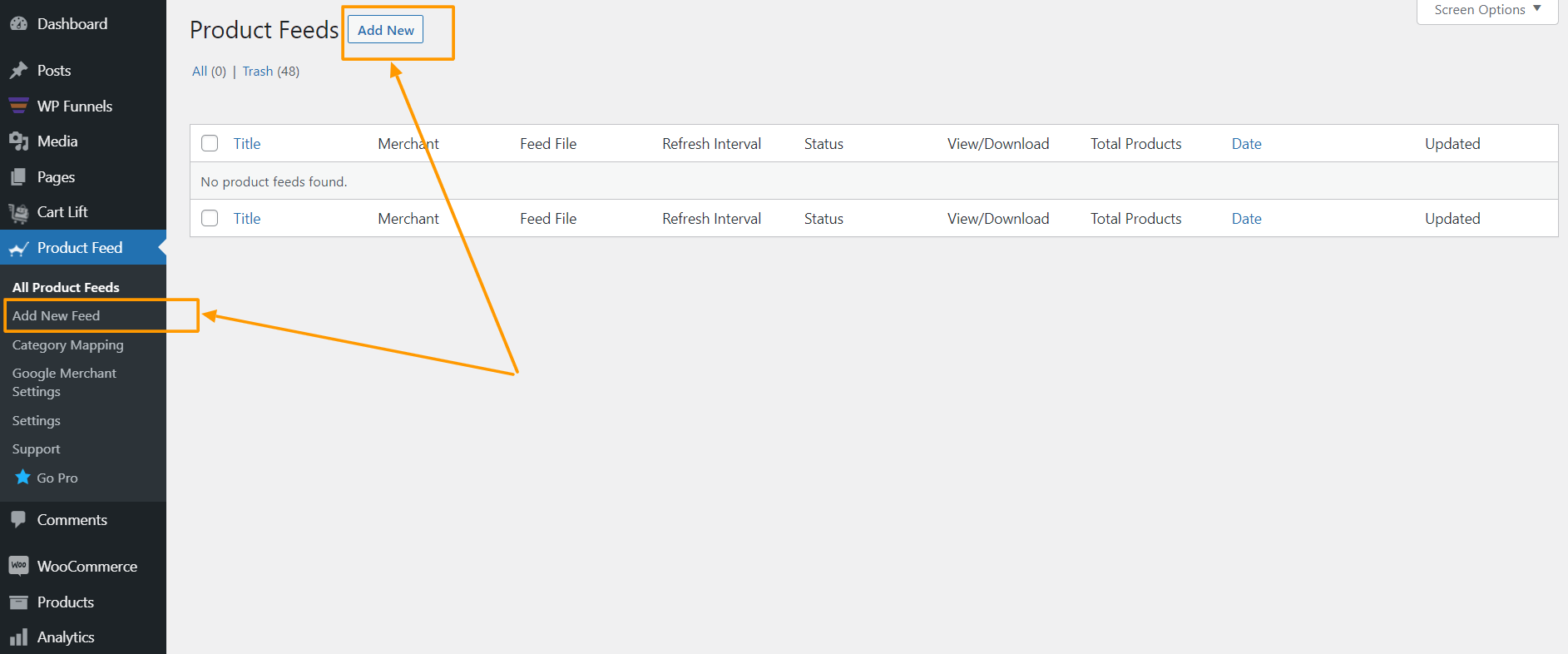
سوف يأخذك إلى صفحة إنشاء الخلاصة.
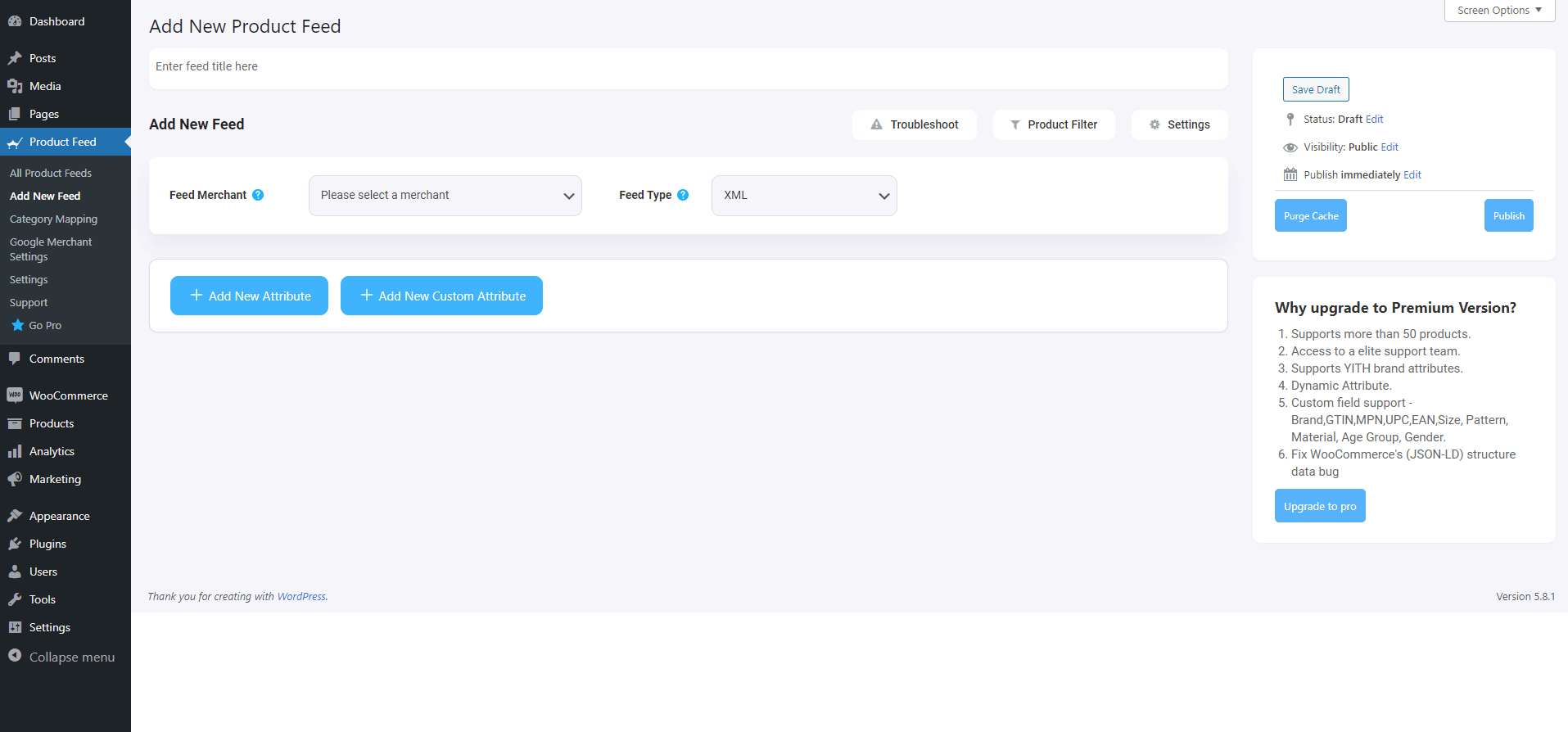
هنا ، في الجزء العلوي ، ستحصل على خيار لإعطاء اسم لخلاصة ، يمكنك تخطيه أيضًا.
2. انقر فوق القائمة المنسدلة لتاجر الخلاصة وستحصل على قائمة بجميع التجار المدعومين.
يمكنك التمرير لأسفل هذه القائمة المنسدلة للتاجر أو يمكنك كتابة PriceRunner في مربع البحث ، وستحصل على خيار PriceRunner في القائمة.
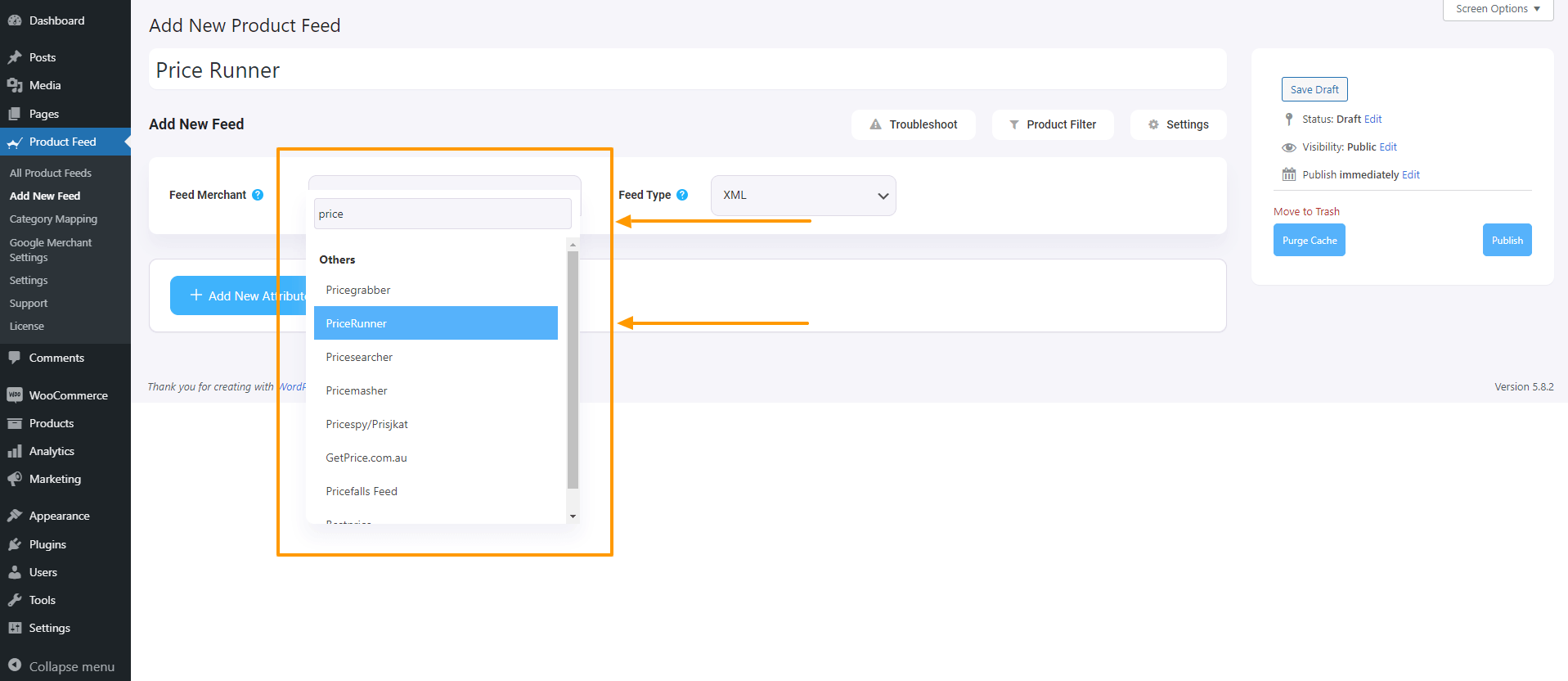
حدد PriceRunner ، وسيتم تحميل جميع سمات PriceRunner المطلوبة أدناه.
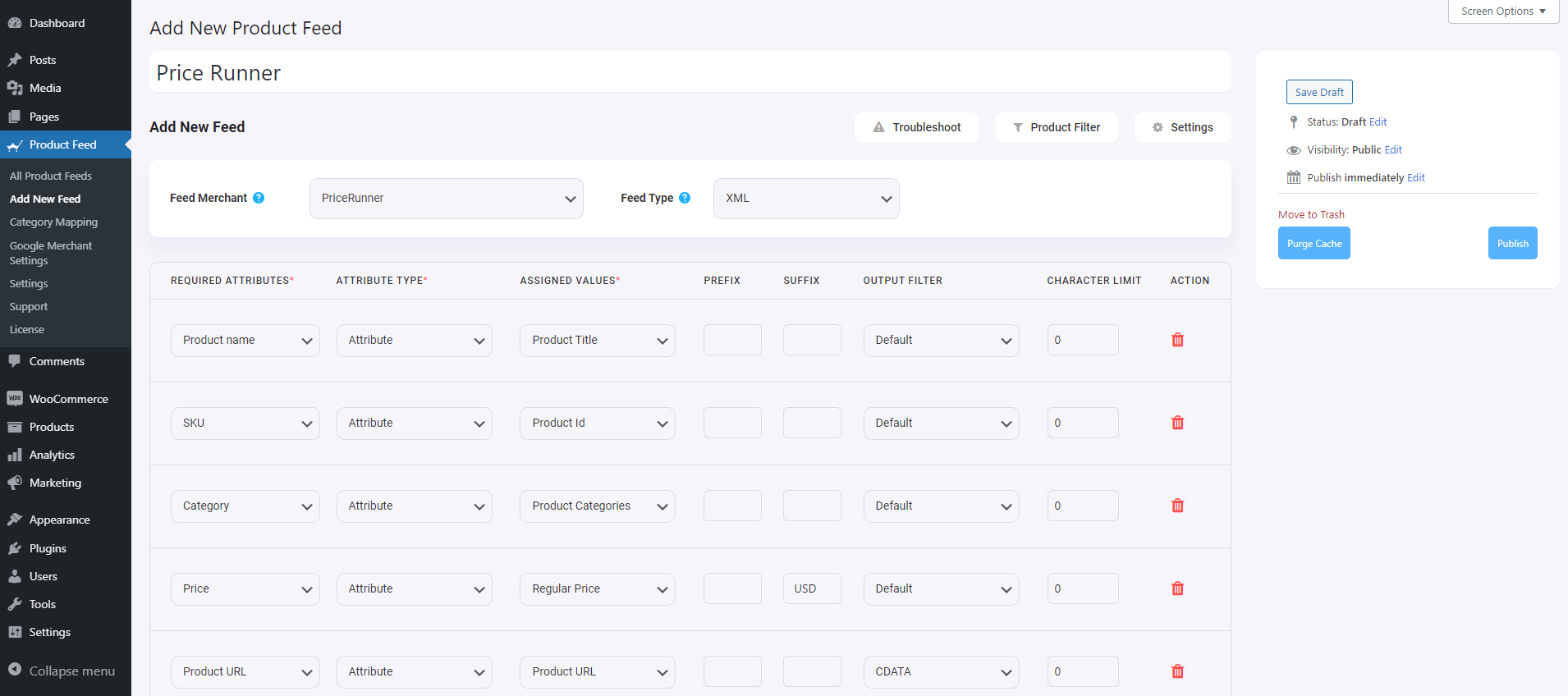
الخطوة 2 - تكوين الخلاصة
الآن ، يمكنك رؤية ثلاثة أزرار أسفل مربع نص عنوان الخلاصة واستكشاف الأخطاء وإصلاحها وتصفية المنتج والإعدادات.
1. إذا كنت تواجه أي مشكلات في إنشاء الخلاصة ، فانقر فوق زر استكشاف الأخطاء وإصلاحها ، وسوف يأخذك إلى صفحة استكشاف الأخطاء وإصلاحها ، فقد يكون ذلك مفيدًا لك.
2. إذا كنت ترغب في استخدام أي مرشح أو شرط ، يمكنك النقر فوق خيار "مرشح المنتج" ، وسوف ينزلق الدرج من الجانب الأيمن من النافذة ، وهناك ستحصل على المرشحات التالية:
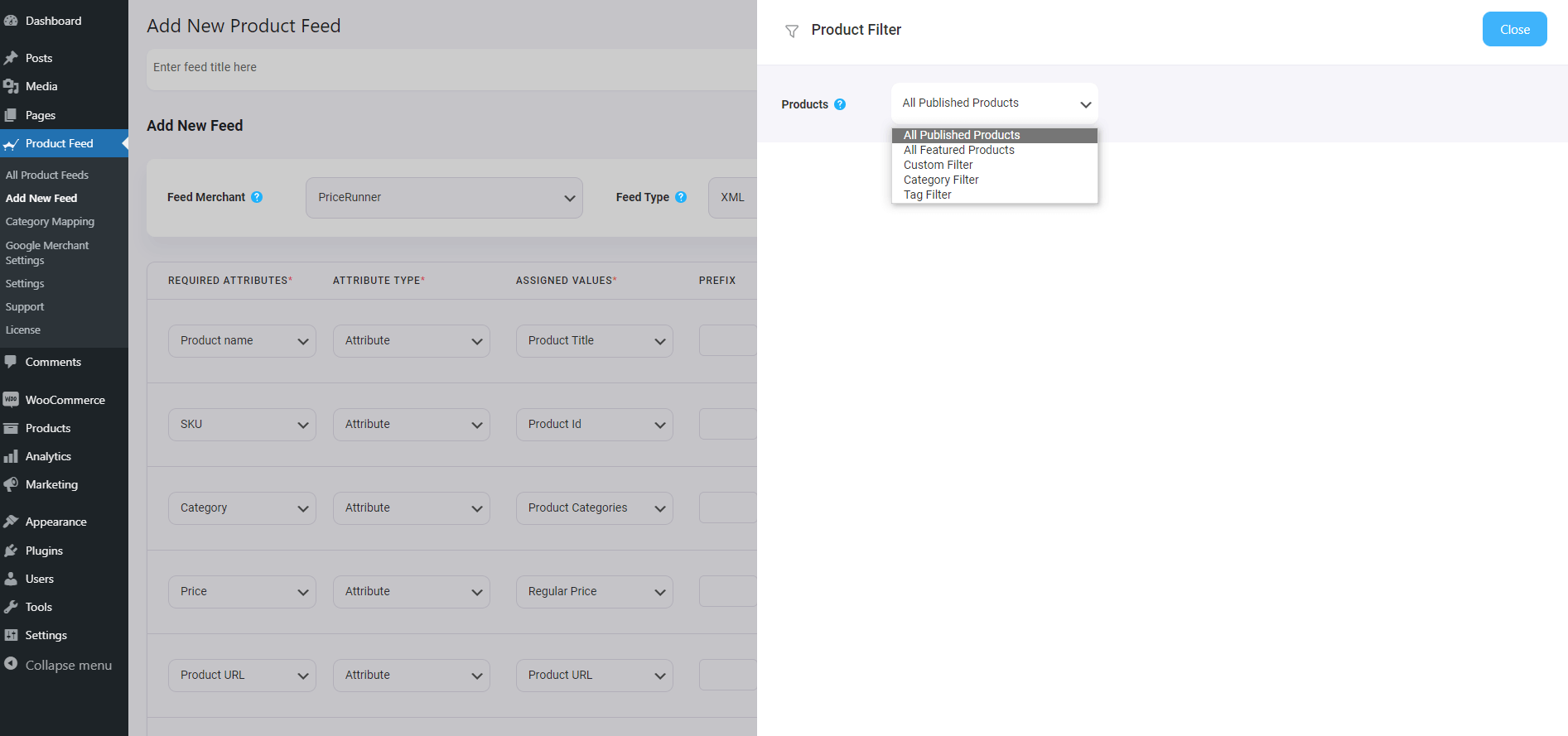
- جميع العناصر المميزة
- تصفية مخصص
- مرشح الفئة
- مرشح العلامة
- مرشح المنتج (برو)
يمكنك تحديد أي خيار تصفية واستخدامه حسب حاجتك والنقر فوق الزر إغلاق عند الانتهاء.
3. الآن ، لجدولة موجزك أو لاختيار نوع المنتجات التي سيتم تضمينها في خلاصتك ، انقر فوق الزر "إعدادات" ، وستحصل على قائمة بالخيارات لاستبعاد المنتجات أو تضمينها.
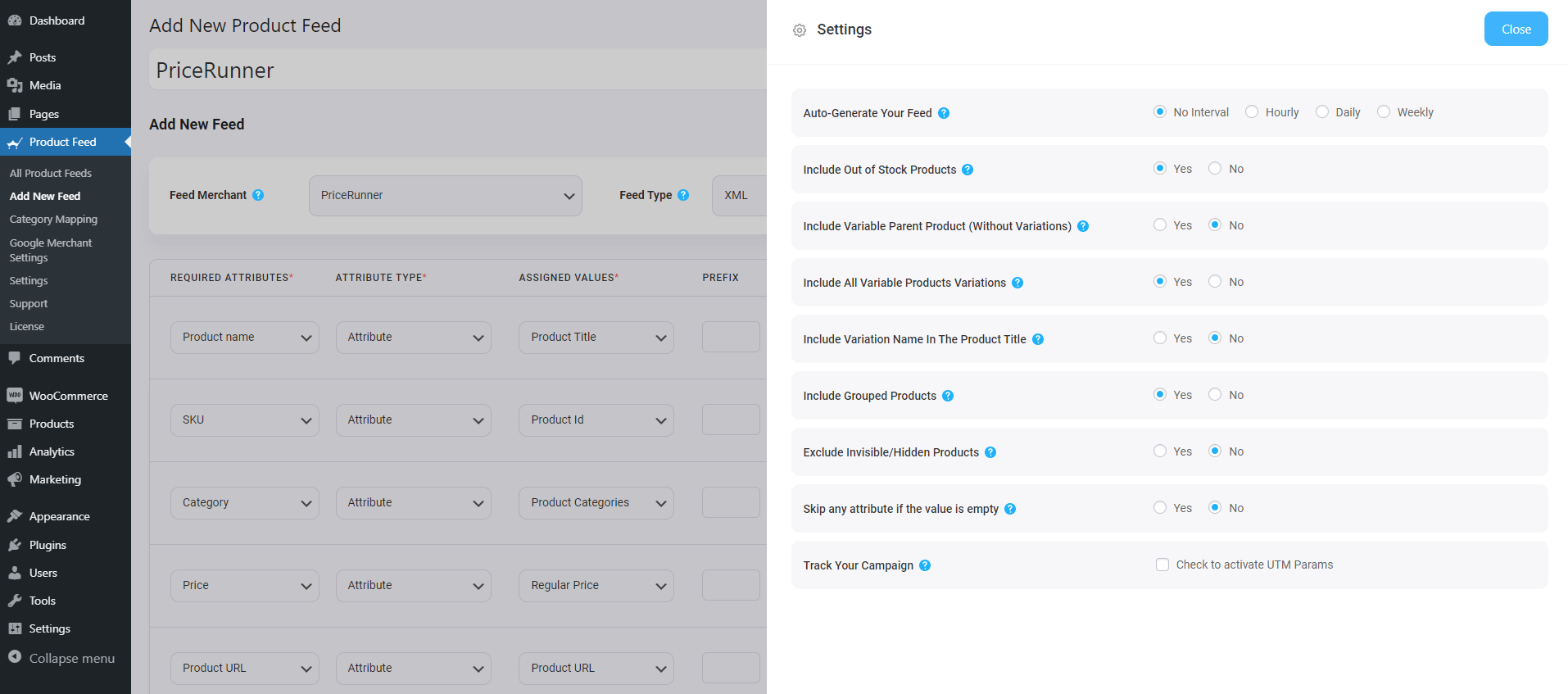
قم بتغيير الخيارات حسب حاجتك وانقر على زر إغلاق عند الانتهاء.
الخطوة 3 - استخدم نموذج موجز ويب PriceRunner XML
1. إذا ألقيت نظرة على زر القائمة المنسدلة لتاجر الخلاصة ، فستحصل هناك على قائمة منسدلة أخرى ، يمكنك النقر هنا لتعيين نوع هذه الخلاصة. يمكنك تعيين أنواع مختلفة من الخلاصات بناءً على أنواع الخلاصات التي يدعمها هذا التاجر أو أنواع الخلاصات التي يدعمها مدير موجز المنتج هذا.
بالنسبة إلى PriceRunner ، احتفظ بنوع الخلاصة بتنسيق XML.
2. الآن ، في قسم السمات ، ستلاحظ أن جميع السمات موجودة ضمن عمود "السمات المطلوبة" ، ويتم تعيين قيمها وفقًا للسمات الموجودة ضمن عمود "القيم المخصصة".
يمكنك تغيير أي قيم إلى أي سمات ، ما عليك سوى النقر على القائمة المنسدلة للقيمة وتحديد القيمة المفضلة لديك.
ستظهر جميع السمات المطلوبة أدناه. الآن ، سيتم تكوين معظم السمات بالفعل ولكن لاحظ أن بعض هذه السمات غير معينة.
الخطوة 4 - تعيين القيم الصحيحة للسمات غير المعينة
1. ستحتاج إلى تعيين قيم لما يلي:
- تكلفة الشحن
- مهلة
- ماركة
- ايان
** بالنسبة إلى هذه السمات الأربع ، لا تحتوي WooCommerce على حقول افتراضية في قسم بيانات المنتج لتعيين هذه القيم للمنتجات. لذا فإن أفضل خيار هنا هو إضافة حقول مخصصة وحفظ هذه القيم هناك. يمكنك بعد ذلك استخدام هذه القيم في الخلاصة.
شاهد مقاطع الفيديو هذه - Video1 & Video2 - لترى كيف يمكنك الحصول على حقول مخصصة باستخدام PFM.
الخطوة 5 - انشر الخلاصة واستخدمها لإدراجها في السوق
1. بمجرد تعيين السمات بالكامل ، قم بالتمرير لأعلى وانقر فوق "نشر" وسيتم إنشاء الخلاصة.
2. سوف تكون قادرًا على عرض أو تنزيل الخلاصة.
هذا كل شيء. لقد قمت بإنشاء موجز المنتج المطلوب. الشيء التالي الذي يجب فعله هو تحميل منتجاتك إلى PriceRunner.
خاتمة
كما رأيت أعلاه ، هذا هو مدى سهولة إنشاء موجز منتج PriceRunner باستخدام Product Feed Manager لـ WooCommerce.
إذا كنت تريد ، يمكنك التحقق من البرنامج المساعد هنا:
- https://wordpress.org/plugins/best-woocommerce-feed/
- مدير تغذية المنتج لـ WooCommerce Pro
في البداية ، اختبر الإصدار المجاني من المكون الإضافي ، وبمجرد التأكد من أن المكون الإضافي يقوم بما هو مطلوب ، يمكنك المضي قدمًا في التفكير في الترقية إلى Pro.
حان الوقت للاستفادة من سوق PriceRunner DK والبدء في الحصول على المزيد من المبيعات في متجر WooCommerce الدنماركي.
